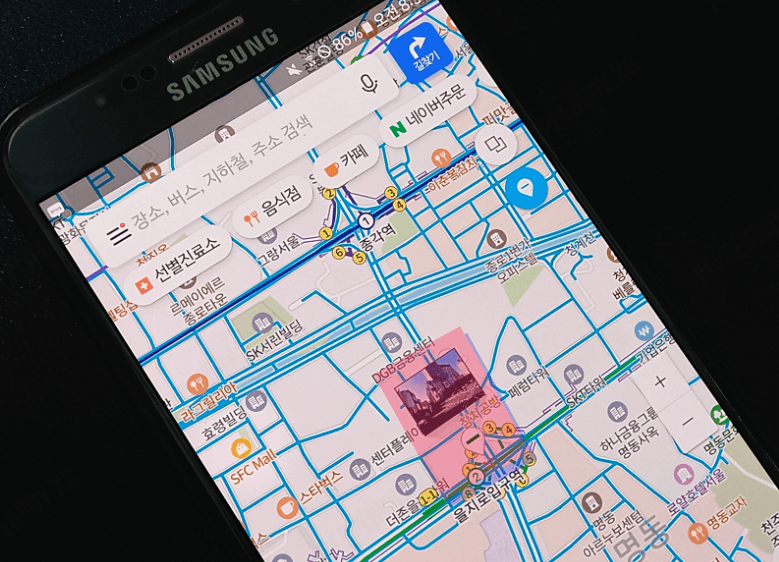네이버 로드뷰 거리뷰 보는법 100% 성공 방법
네이버 거리뷰를 찾고 계시다면 이번 포스팅에서 로드뷰 거리뷰 보는 방법에 대해 상세하고 자세하게 알아 보는 시간을 가져보도록 하겠습니다.
네이버 지도를 통해서 실제로 촬영된 거리를 만나 보실 수 있습니다. 네이버에서 실제로 차량을 운행에서 촬영한 결과물을 네이버 지도에 대해 업로드 하고 있는데, 이 기능을 활용 하시면 실제 도로를 볼 수 있고 길 찾기를 하는 데도 유용합니다.
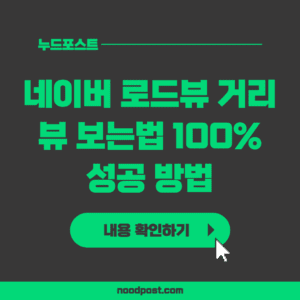
👇 자세한 정보는 아래에서 확인하세요!
네이버 로드뷰 보는법
- 아래 내용 부터는 네이버로 로드뷰를 보는 방법에 대해서 알려 드리고 있습니다.
- 네이버 지도 앱을 다운로드 합니다. 다운로드 링크를 클릭하시면 다운 할 수 있습니다.
- 기본적으로 거리뷰로 세팅 되어있는데 우측 상단에 있는 핀 로고를 터치하셔서 거리에다가 가져다 둡니다.
- 핀 위에 떠 있는 사진을 터치하면 로드뷰를 감상할 수 있습니다.
- 쓸어내림 혹은 화살표를 터치하여서 로드뷰를 이동할 수 있습니다.
👇 자세한 정보는 아래에서 확인하세요!
네이버 로드뷰 거리뷰 보는법 100% 성공하는 방법
아래의 내용 부터는 유약본이 아닌 방법으로, 요약본을 보고 모르시겠는 분들을 위해서 상세하고 자세하게 기록해둔 내용입니다.
네이버 지도 앱 다운로드
거리뷰나 로드뷰를 컴퓨터로 보아도 되지만, 아무래도 스마트폰으로 보는 방법을 알고 계시는 게 길 찾기도 수월하고 부동산 임장 등을 다닐 때는 필수적 이기 때문에 스마트폰으로 적용 하는 걸 추천 드립니다.
네이버 지도 앱은 플레이스토어 나 App Store에서 다운로드 할 수 있습니다.
네이버 지도에 다운로드 링크를 클릭하시면 다운로드를 진행할 수 있습니다.
이 콘텐츠도 참고해보세요
네이버 지도 켜서 핀 설정하기
네이버 지도 어플리케이션을 켜 주세요. 지도 앱 에서 기본적으로 현재 위치를 알 수 있는 권한을 허용 해 달라고 요청 합니다.
앱 사용 중에만 허용 버튼을 터치 해 주시고 지도 앱으로 정상적으로 넘어가면 현재 위치를 지도로 나타내 주고 있습니다.
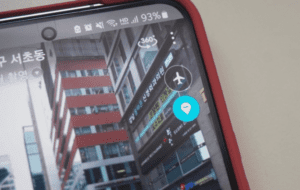
우측 상단에 보시면 핀 모양 로고를 확인할 수가 있습니다.
로고를 터치 해 주시면 지도에 파란색 라인들이 나오게 되는데요.
이 라인들은 기본적으로 로드뷰를 감상할 수 있는 라인입니다.
핀을 터치하고 파란색 라인에다가 올려 다 두세요.
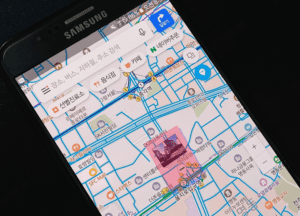
파란색 라인 위의 사진 터치
파란색 라인 위에다가 핀을 올려다 두셨나요?
그렇다면 이제 작게 사진이 뜨게 됩니다.
사진은 실제로 촬영한 거리들을 토대로 좋은 화질로 로드 뷰를 바로 만나 보실 수 있습니다.
👇 자세한 정보는 아래에서 확인하세요!
거리뷰 확인
거리뷰 안에서는 여러가지 기능들이 있습니다.
왼쪽 상단에 보시면 언제 찰영이 되어 있는 사진 인지도 나와 있구요.
화살표 나 이동 방식 라인 등을 터치에서 이동하는데 쓸어 올려가지고 이동을 한다거나, 화살표를 터치에서 이동을 한다거나를 설정 하실 수 있습니다.
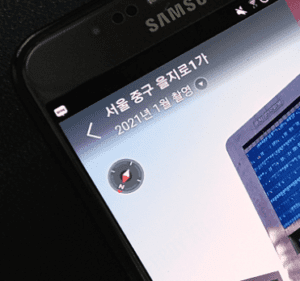
또한 언제 촬영이 되어 있는지 날짜 오른쪽에 있는 작은 화살표를 터치하면 ‘과거’의 사진들도 볼 수 있습니다.
예전에 이 땅에 어떤 건물들이 있었는지 이 건물들, 이 거리들은 시간이 지나면로써 어떻게 변해 왔는지를 바로 확인해 볼 수 있습니다.
추가 기능
길치이신 분들은 추가 기능이 반드시 필요하실 것 같습니다.
거리뷰를 보고 있는 와중 우측 하단에 지도 사진 터치를 해주시면 현재 보고 있는 위치가 지도상의 위치로도 나오는 것을 확인할 수 있습니다.
내가 보고 있는 사진들이 어떠한 위치에 있는지도 바로 알 수 있기 때문에 지도에 길이 헷갈릴일 별로 없겠군요.ㅍ
당신에게 추천하는 콘텐츠